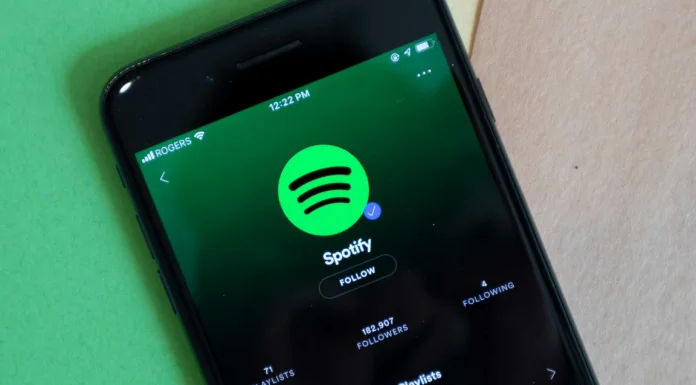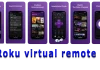Milovníci hudby sa pri počúvaní hudby v službe Spotify môžu stretnúť so zvláštnym problémom. Inými slovami, vaša hudba Spotify sa počas počúvania nečakane zastaví bez akéhokoľvek dôvodu.
A niekedy je naozaj nepríjemné, keď počúvate svoju obľúbenú skladbu a tá sa zastaví v nesprávnom čase. Po surfovaní po internete a čítaní komunít niektorých používateľov som bol prekvapený, že existuje veľa faktorov, prečo Spotify zastavuje skladby.
V tomto článku by som chcel zhrnúť najčastejšie dôvody pozastavenia skladieb a najúčinnejšie spôsoby riešenia tohto problému.
Dôvody, prečo služba Spotify neustále pozastavuje skladby
Existuje niekoľko bežných dôvodov, prečo služba Spotify zastaví vaše skladby:
- Režim úspory batérie alebo režim obmedzenia dát zostane zapnutý.
- Ak je vaše sieťové pripojenie nestabilné, služba Spotify môže prestať prehrávať hudbu z dôvodu vyrovnávacej pamäte siete.
- Spotify môže pozastaviť vašu hudbu, ak používate rovnaké konto na viacerých zariadeniach bez odhlásenia.
- Vaše zariadenie je plné nadmerného množstva vyrovnávacej pamäte alebo dočasných súborov.
- V zariadení je súčasne spustených príliš veľa aplikácií na pozadí.
- Ak počas chatovania cez službu Discord počúvate hudbu, skladba sa automaticky pozastaví každých 30 sekúnd.
Ako odstrániť problémy s pozastavením skladieb v službe Spotify
Keďže problém vzniká z rôznych dôvodov, je potrebné ho odstrániť rôznymi spôsobmi, aby ste mohli službu nakoniec pohodlne využívať.
Ako vyriešiť problémy s pozastavením skladieb v službe Spotify v počítači
Skôr než sa pustíte do hackingu počítača, odporúčam vám vyskúšať také jednoduché základné spôsoby riešenia problému, ako je kontrola sieťového pripojenia, obnovenie prehliadača/karty alebo opätovné spustenie aplikácie Spotify, ak ju máte stiahnutú na počítači. Mali by ste tiež reštartovať počítač. Ak sa skladby stále pozastavujú, skúste niektorý z nasledujúcich trikov.
Zapnite možnosť “odhlásiť sa všade”
- Navštívte webovú stránku: https://www.spotify.com.
- Prihláste sa do svojho konta pomocou používateľského mena a hesla.
- Kliknite na svoje konto.
- Posuňte sa až na koniec stránky, kým neuvidíte možnosť odhlásiť sa všade.
- Kliknite na tlačidlo “Odhlásiť sa všade”.
Po vykonaní týchto krokov spustite aplikáciu Spotify v počítači (smartfóne/tablete atď.), prihláste sa ako zvyčajne a skontrolujte, ako sa prehráva hudba. V tejto fáze problém zvyčajne zmizne. Ak vás to stále obťažuje, skúste ďalší spôsob.
Vypnutie režimu šetriča batérie
- Otvorte nastavenia systému Windows v počítači a kliknite na položku Nastavenia systému.
- Nájdite možnosť “Batéria” a vypnite režim “Šetrič batérie”.
Ak vám žiadna z uvedených metód nepomôže, vyskúšajte niektorú z týchto:
- Vyčistite prehliadač od nadmerného množstva vyrovnávacej pamäte alebo dočasných súborov a potom sa znova prihláste do svojho konta.
- Preinštalujte najnovšiu verziu aplikácie Spotify podľa kompatibility vášho zariadenia.
Ako vyriešiť problémy s pozastavením skladieb v mobilnom zariadení Spotify
Skôr ako prejdete k zložitejším riešeniam, skúste reštartovať zariadenie a znovu spustiť aplikáciu Spotify alebo skontrolujte sieťové pripojenie.
Ak aplikácia stále pozastavuje hudbu, skúste vykonať nasledujúce kroky.
Vypnutie režimu “Úspora batérie”
- Prejdite do ponuky Nastavenia smartfónu a nájdite v nej možnosť “batéria”.
- Po nájdení ponuky batérie vyberte možnosť šetriča batérie “zapnúť/vypnúť”.
- Vypnite režim šetriča batérie.
Použite možnosť “odhlásiť sa všade”
Nezabudnite, že to nemôžete urobiť v mobilnej aplikácii. Musíte to urobiť pomocou prehliadača a otvoriť oficiálnu webovú stránku Spotify. Potrebné úkony sú teda takmer rovnaké ako v prípade počítača:
- Navštívte webovú stránku: https://www.spotify.com.
- Prihláste sa do svojho konta pomocou používateľského mena a hesla. Budete presmerovaní na stránku s prehľadom vášho účtu.
- Posuňte sa až na koniec stránky, kým neuvidíte možnosť odhlásiť sa všade.
- Ťuknite na tlačidlo “Odhlásiť sa všade”.
- Znovu sa prihláste do svojho konta a skontrolujte, či služba Spotify stále zobrazuje vaše skladby.
Vypnutie režimu šetrenia dát
Režim šetrenia dát je v niektorých mobilných telefónoch zapnutý v predvolenom režime, aby sa znížilo množstvo dát, ktoré aplikácia využíva, ale môže to viesť aj k pozastaveniu aplikácie Spotify. Túto možnosť nájdete v Nastaveniach aplikácie Spotify.
- Otvorte aplikáciu v mobilnom zariadení a ťuknite na ikonu ozubeného kolesa v pravom hornom rohu.
- V zozname vyhľadajte možnosť “Data saver” a skontrolujte, či je režim nastavený na OFF.
Ak vám žiadna z týchto metód nepomôže, odstráňte ho zo zariadenia a znova ho nainštalujte.